Opdateret April 2024: Stop med at få fejlmeddelelser, og sænk dit system ned med vores optimeringsværktøj. Hent det nu kl dette link
- Download og installer reparationsværktøjet her.
- Lad det scanne din computer.
- Værktøjet vil derefter reparér din computer.
Windows Update Center er en praktisk funktion, som brugerne ofte bruger til at installere opdateringer ikke kun fra Microsoft, men også fra tredjepartsleverandører. Du vil dog støde på et antal Windows Update Center-fejl koder under opdateringsprocessen. Windows Update Center-fejlkoden 646 er en af dem. Dette sker, når brugere prøver at installere opdateringer til Microsoft Office. Windows-installationsprogrammet registrerer problemet under processen. Baseret på brugerfeedback er kode 646 eksklusiv til Windows 7 og Windows 8.1.
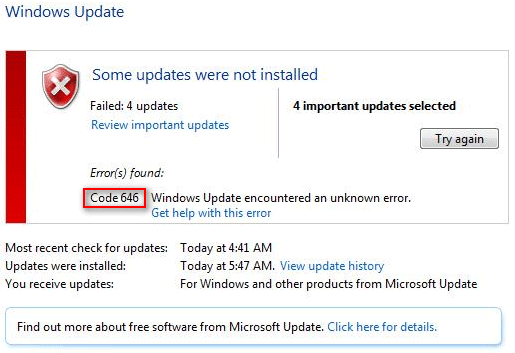
Når brugere åbner Windows Update Center og prøver at installere en opdatering til deres Microsoft Office, ser de følgende fejl (* opdateringsfejl).
Fundet fejlen:
Kode 646 Windows Update Center fandt en ukendt fejl.
Du ser denne fejl og indser, at den anmodede eller automatiske opdateringen mislykkedes. Du bør tage øjeblikkelig handling for at løse problemet selv. I indholdet nedenfor vil jeg vise dig nogle nyttige metoder til at rette Windows 646-fejlkoden.
Kør Windows Update Center-fejlfinding

Trin 1. Tryk på Windows + R-tasten for at åbne startvinduet.
Trin 2. Skriv kontrol og tryk på Enter for at åbne det klassiske kontrolpanelinterface.
Trin 3: Indtast fejlfinding i søgefeltet i øverste højre hjørne af skærmen.
Trin 4: Klik på posten Fejlfinding på listen med søgeresultater.
Trin 5: Klik på Windows Update Center-fejlfinding under System og sikkerhed for at åbne Windows Update Center-fejlfinding.
Trin 6: Klik på Avanceret.
Trin 7: Marker afkrydsningsfeltet for automatisk at anvende reparationen.
Trin 8: Klik på Anvend denne rettelse, og følg instruktionerne på skærmen.
Trin 9: Genstart computeren.
April 2024 Opdatering:
Du kan nu forhindre pc -problemer ved at bruge dette værktøj, såsom at beskytte dig mod filtab og malware. Derudover er det en fantastisk måde at optimere din computer til maksimal ydelse. Programmet retter let på almindelige fejl, der kan opstå på Windows -systemer - ikke behov for timers fejlfinding, når du har den perfekte løsning lige ved hånden:
- Trin 1: Download PC Reparation & Optimizer Tool (Windows 10, 8, 7, XP, Vista - Microsoft Gold Certified).
- Trin 2: Klik på "Begynd Scan"For at finde Windows-registreringsproblemer, der kan forårsage pc-problemer.
- Trin 3: Klik på "Reparer Alt"For at løse alle problemer.
Deaktiver Firewall

Hvis du har en firewall installeret, skal du deaktivere den et stykke tid og downloade de nødvendige Windows- og Microsoft Office-opdateringer. Undertiden blokerer firewallen vigtige opdateringer til Windows. Hvis det ikke løser problemet, skal du gå til næste trin.
Installer en opdatering fra Windows Update Center-biblioteket.
Hvis Windows Update Center-fejlfinding ikke kunne finde og rette den lokale WU-komponent, der forhindrer dig i at installere bestemte Windows-opdateringer, kan du omgå den pågældende komponent helt, hvis det er nødvendigt.
Som nogle berørte brugere har rapporteret, kan du sandsynligvis selv installere de mislykkede opdateringer ved at downloade dem fra Microsoft Update Center-kataloget og installere dem manuelt. Sikker på, det er lidt vanskeligt (især når flere opdateringer mislykkes), men det er stadig bedre end at køre en forældet computer.
I de fleste tilfælde vil det bekræfte, at du er stødt på fejlkode 646 med følgende opdateringer:
- KB972363.
- KB973709
- KB972581
- KB974234
- KB974810
Fjern AppData-nøglen ved hjælp af registreringseditoren

Trin 1: Tryk på Windows + R-tasten for at åbne startvinduet.
Trin 2: Skriv regedit, og tryk på Enter for at åbne registreringseditoren. Klik på Ja for at give administratorrettigheder, når du bliver bedt om det af brugerkontostyring.
Trin 3: Gå til følgende placering:
HKEY_USERS \ .DEFAULT \ Software \ Microsoft \ Windows \ CurrentVersion \ Explorer \ User shell-mappe
HKEY_CURRENT_USER \ Software \ Microsoft \ Windows \ CurrentVersion \ Explorer \ User shell-mappe
HKEY_CURRENT_USER \ Software \ Microsoft \ Windows \ CurrentVersion \ Explorer \ User shell-mappe
Trin 4: Dobbeltklik på registreringsafsnittet AppData for at sikre, at værdien er% USERPROFILE% \ AppData \ Roaming. Hvis værdien er forskellig, skal du ændre den og klikke på OK for at gemme ændringerne.
Trin 5: Genstart computeren.
Ekspert Tip: Dette reparationsværktøj scanner lagrene og erstatter korrupte eller manglende filer, hvis ingen af disse metoder har virket. Det fungerer godt i de fleste tilfælde, hvor problemet skyldes systemkorruption. Dette værktøj vil også optimere dit system for at maksimere ydeevnen. Den kan downloades af Klik her

CCNA, Web Developer, PC Fejlfinding
Jeg er computerentusiast og en praktiserende it-professionel. Jeg har mange års erfaring bag mig i computerprogrammering, hardwarefejlfinding og reparation. Jeg er specialiseret i webudvikling og database design. Jeg har også en CCNA-certificering til netværksdesign og fejlfinding.

